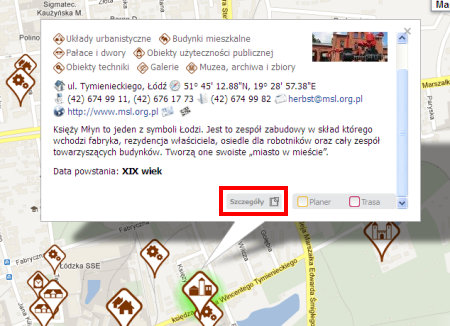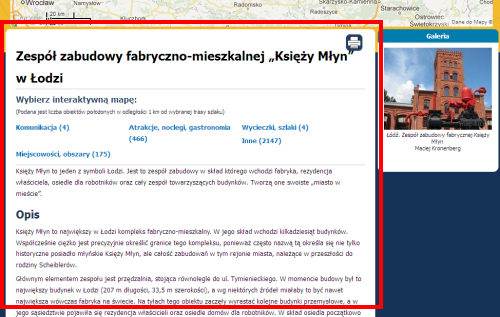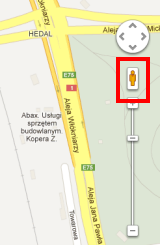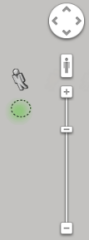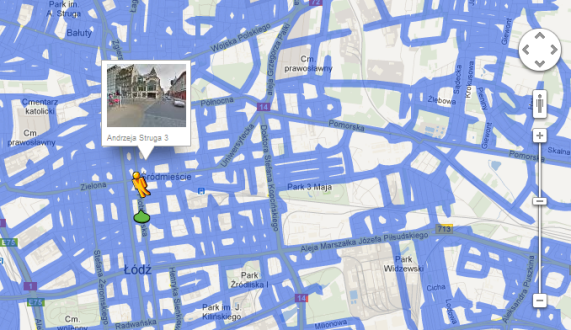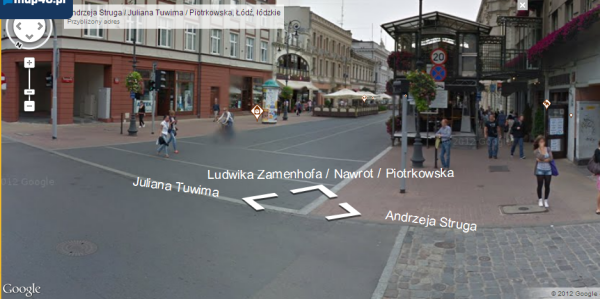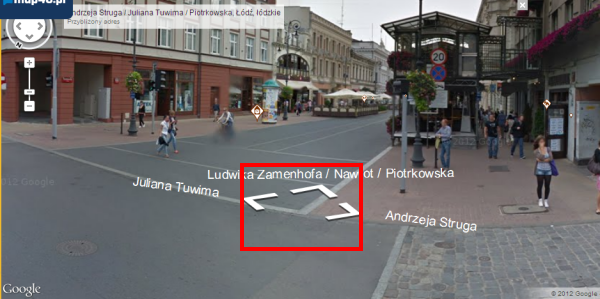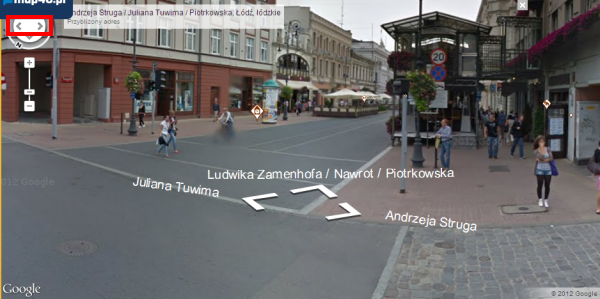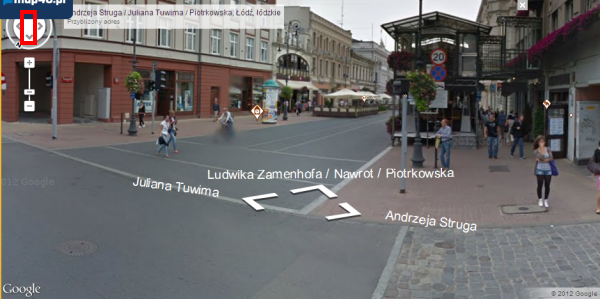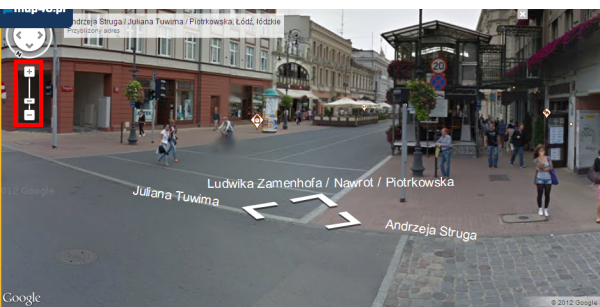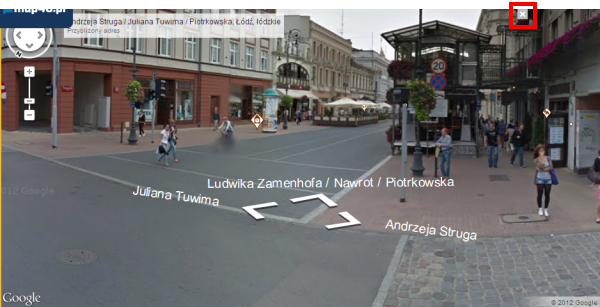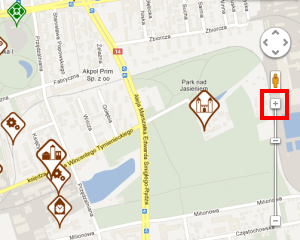
Wciskając przycisk "plus"  znajdujący się na pasku narzędzi Google.
pokaż
znajdujący się na pasku narzędzi Google.
pokaż
Przesuwając suwak  w górę (w kierunku przycisku "plus"
w górę (w kierunku przycisku "plus"  ).
pokaż
).
pokaż
Korzystając z funkcji Powiększ obszar 
Za pomocą tej funkcji można wybrać prostokątny obszar, który będzie pokazywany na mapie.
W celu skorzystania z tej funkcji, należy:
Wcisnąć przycisk funkcji Powiększ obszar
 pokaż
pokaż
Potwierdzeniem wykonania operacji będzie zmiana koloru przycisku pokaż
Narysować na mapie prostokąt za pomocą myszy (kliknąć lewy górny narożnik prostokąta, a następnie przeciągnąć mysz w prawy dolny narożnik prostokąta) pokaż
Wybrany prostokąt mapy zostanie powiększony tak, by zajmował jak największą część mapy.

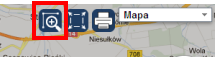

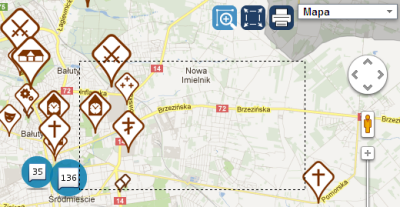
 znajdujący się na pasku narzędzi Google.
znajdujący się na pasku narzędzi Google.
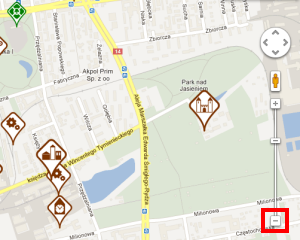
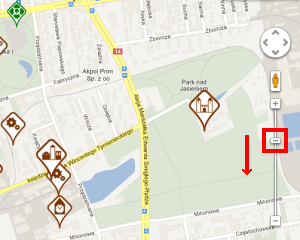
 narzędzi Google.
narzędzi Google.
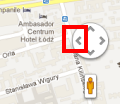
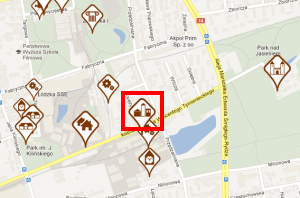
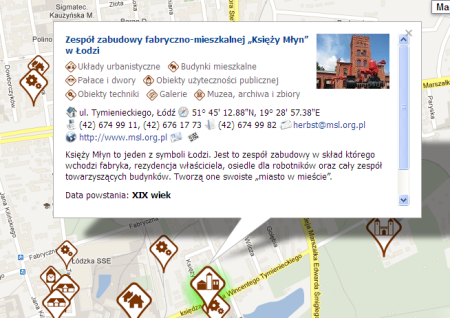
 znajdujący się na dole "dymku".
znajdujący się na dole "dymku".